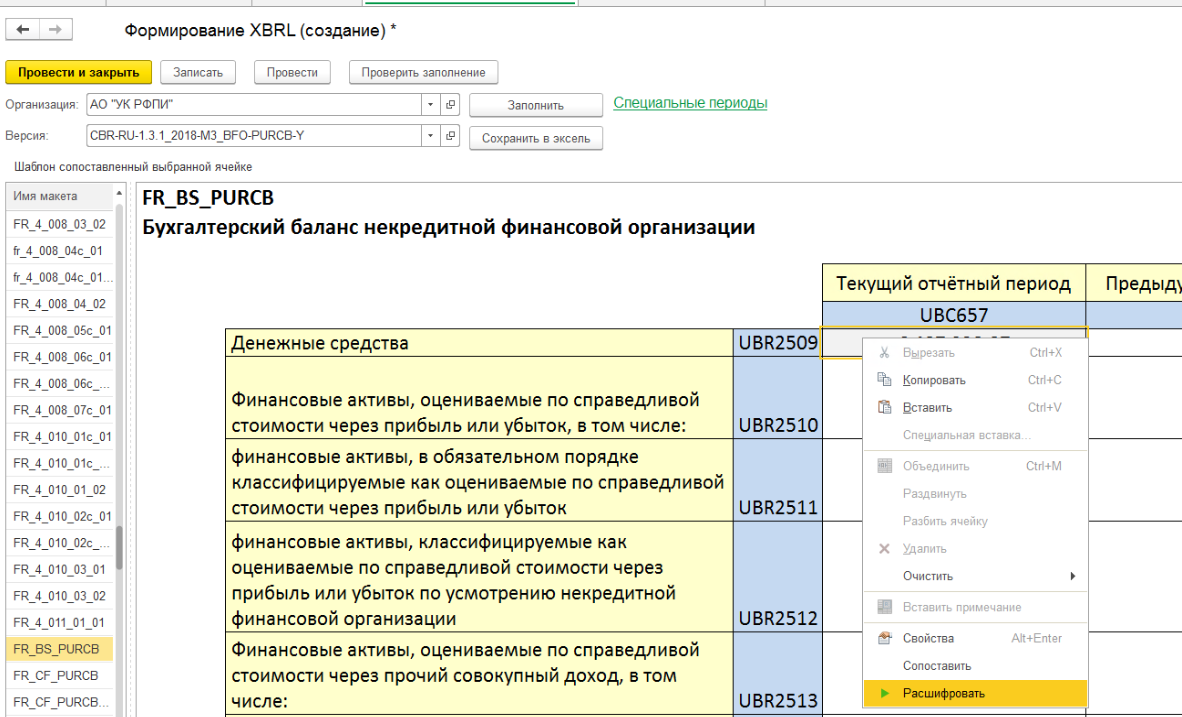...
В суммовом шаблоне ставится только галочка Открытая ось. Вторую галочку ставить не нужно.
Показатель ставится СуммаКонечный остатокСуммаКонечныйОстаток, а колонка отчетности та, в которую должна попасть сумма, например полная балансовая стоимость попадает в ячейку П140103.
...
А балансовая стоимость П140105 - это полная стоимость минус резерв, соответственно пишем [СуммаКонечныйОстаток 60204]-[СуммаКонечныйОстаток 60206]
Для сравнительных периодов тоже создаются отдельные шаблоны сумм с указанием своих ячеек, например, Полная балансовая стоимость за предыдущий отчетный период попадет в ячейку П140107, значит в шаблоне ставим эту ячейку.
3.4.2. Для формирования регламентированной отчетности XBRL
Настройки для XBRL осуществляются в регистре сведений Адреса шаблонов в макетах. Принцип такой- есть какой-то показатель, по которому ось будет раскрываться, и сколько таких показателей на счете или группе счетов, на столько строк и будет раскладываться ось.
Для примера можно взять примечание 14 (FR_2_010_01c_01).
Делается одна настройка для показателя, по которому ось будет раскрываться, и несколько настроек для того, чтобы суммы попадали в соответствующие ячейки. Принцип такой же, как и для 532-П, только указываются координаты XBRL.
Это настройки для показателя.
Координаты XBRLСтрока и XBRLКолонка всегда ставятся те, по которому будет ось раскрываться. В данной случае это UBR308 UBA2
Далее заходим в Шаблон, он выглядит так.
Обязательно ставятся галочки Открытая ось и Сворачиваемое поле оси.
Далее на закладке поля настраиваем показатели. Данные у нас будут разворачиваться по контрагенту, это Субконто1 на выбранном нами счете 60204.
Колонка отчетности для показателя будет такой же - UBA2.
Далее можно настроить заполнение всех не суммовых полей, например, страна регистрации, это колонка UBC115, выводим код страны регистрации
Далее на закладке выражение пишем через + Субконто1 и все счета , по которым будет производиться компоновка, например
Также можно настроить какой-либо дополнительный отбор.
Далее настраиваем шаблоны для сумм. Для каждой ячейки, в которую попадает сумма, создается отдельный шаблон.
В Адресах XBRLСтрока остается неизменной, а XBRLКолонка выбирается та, в которую будет попадать сумма, например Полная балансовая стоимость попадает в колонку UBC107.
Вот такой шаблон
В суммовом шаблоне ставится только галочка Открытая ось. Вторую галочку ставить не нужно.
Показатель ставится СуммаКонечныйОстаток, а колонка отчетности та, в которую должна попасть сумма UBC107 (ее же и в Адресах ставили).
Отбор должен быть таким же, как и в шаблоне показателя (если он был).
На закладке Выражение пишем те счета, из которых будет складываться сумма в данной ячейке. Например, полная балансовая стоимость - это стоимость без учета резерва, значит здесь будет только счет 60204.
Для резерва и колонки UBC108 будет только счет резерва , например 60206.
А балансовая стоимость UBC109 - это полная стоимость минус резерв, соответственно пишем [СуммаКонечныйОстаток 60204]-[СуммаКонечныйОстаток 60206]
Для сравнительных периодов тоже создаются отдельные шаблоны сумм с указанием своих ячеек, например, Полная балансовая стоимость за предыдущий отчетный период попадет в ячейку UBC111, значит в шаблоне ставим эту ячейку.
4)Расшифровка отчётов
Чтобы расшифровать какую либо ячейку отчета , необходимо щелкнуть правой кнопкой мыши на ячейке и нажать Расшифровать.
Для XBRL
Здесь будут показаны суммы по каждому счету, на котором есть данные.
Или для 532-П
Расшифровка не работает для открытых осей.
5)Сохранение отчётов.
Чтобы сохранить отчет в Excel , сначала необходимо его Записать, потом нажать Сохранить в эксель
Появится окно
Можно либо сохранить все, либо убрать галочки с тех форм, которые выгружать не нужно.
Далее выбираем место куда сохранить. Если выгружается много файлов, как в случае с БФО, то предлагается выбрать папку, куда это будет сохраняться.
Если выгружается один файл , как например отчет РСС, то предлагается ввести название файла и нажать Сохранить.
После выгрузки внизу появляется сообщение
Выгрузка готова.
Дополнение.
Иногда при заполнении отчета может возникнуть такая ошибка.
Это может быть в случае, если базу обновляли с какого-либо старого релиза (до 8.3.2.17)
Чтобы решить эту проблему нужно настроить справочник Действующие префиксы.
Настроить его надо таким образом
| Информация |
|---|
Связанные статьи
...